プロが教える!
失敗しないデータ入稿ガイド
完璧なバッジ製作は、正しいデータ入稿から始まります。
このページでは、50年の経験から導き出した『失敗しないデータ作成のコツ』を惜しみなく公開、スムーズな入稿をサポートします。
デザイン入稿について
データ形式別おすすめ度チャート
| 形式 | おすすめ度 | メリット | 注意点 |
|---|---|---|---|
| AI | ★★★★★ | 完璧な再現性 | アウトライン化必須 |
| ★★★★☆ | 汎用性が高い | ベクターデータ推奨 | |
| PSD | ★★★☆☆ | レイヤー管理可 | 300dpi以上推奨 |
| JPG/PNG | ★★☆☆☆ | 手軽、ウェブから取得しやすい | 高解像度必須 |
| その他(Wordなど) | ★☆☆☆☆ | ― | 要相談 |
推奨データ形式
Adobe Illustrator(.ai) - プロ推奨No. 1
なぜ Illustratorが最適なのか?
- ベクターデータで拡大しても劣化なし
- 線幅の調整が可能 正確な色指定が可能
- 製造工程との相性が抜群
より良い入稿のための
10のチェックポイント
- バージョン CC以下で保存
- アートボード 原寸サイズで作成
- フォント 全てアウトライン化
- カラー CMYK設定
- 線幅 0.3mm以上
- 画像 埋め込み完了
- 効果 アピアランスを分割済み
- レイヤー 整理・ロック解除
- 保存 「複製を保存」でバックアップ

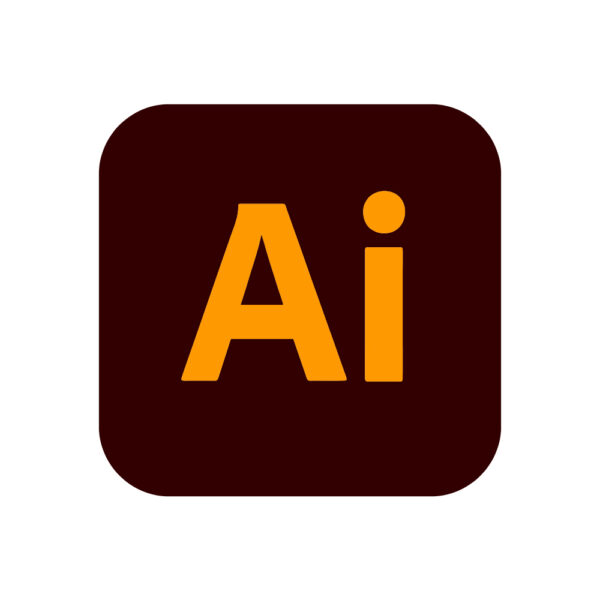
その他の形式について
手描き・スケッチからでもOK!
デジタル化サービス
そのままではバッジ化できないデータの整理・デジタルデザイン化。特にバッジ化が難しいデータ、傾きなどがある写真等向けのサービスです。
例: スマホで撮影→写真を送信→プロがデータ化
所要時間: 1営業日
成功事例
名刺のロゴ→写真で撮影→歪みや色褪せなどを修正し、美しい社章に
手描きスケッチ→スキャナーでスキャン→
よくある失敗と解決法
失敗例1: 文字が潰れる
- 原因: 文字が小さすぎる
- 解決: 線幅0.3mm以上、凹線は0.4mm以上になるように文字サイズを調整する
失敗例2: 線が消える
- 原因: 線が細すぎる
- 解決: 線幅0.3mm以上、凹線は0.4mm以上に
失敗例3: 色が違う
- 原因: RGBで作成している
- 解決: CMYKに変換、より正確にはPANTONE, DICで特色指定


便利な入稿方法
デジタル化サービス
- メール添付(10MBまで)
- フォームから送付
- クラウドアップロード
- ファイル転送サービスの活用
プロのテクニック集
パック料金内で製造するための
デザインのコツ
- 複雑な抜きを避ける
- 円や正方形に収める
- サイズを25×25mm以内に納める
より美しく仕上げるコツ
- ロゴマークのみでスタイリッシュに
- 細部にこだわりすぎない(省略も考える)
- 素材の特性を活かし、金属面を多く残すと高級感UP!
テンプレートダウンロード
- 準備中


ロゴマーク制作サービス
こんな方におすすめ
- 創業したばかりでロゴマークがない
- プロに任せたい
- デザインソフトを持っていない
料金: 20,000円~(複雑さにより)
